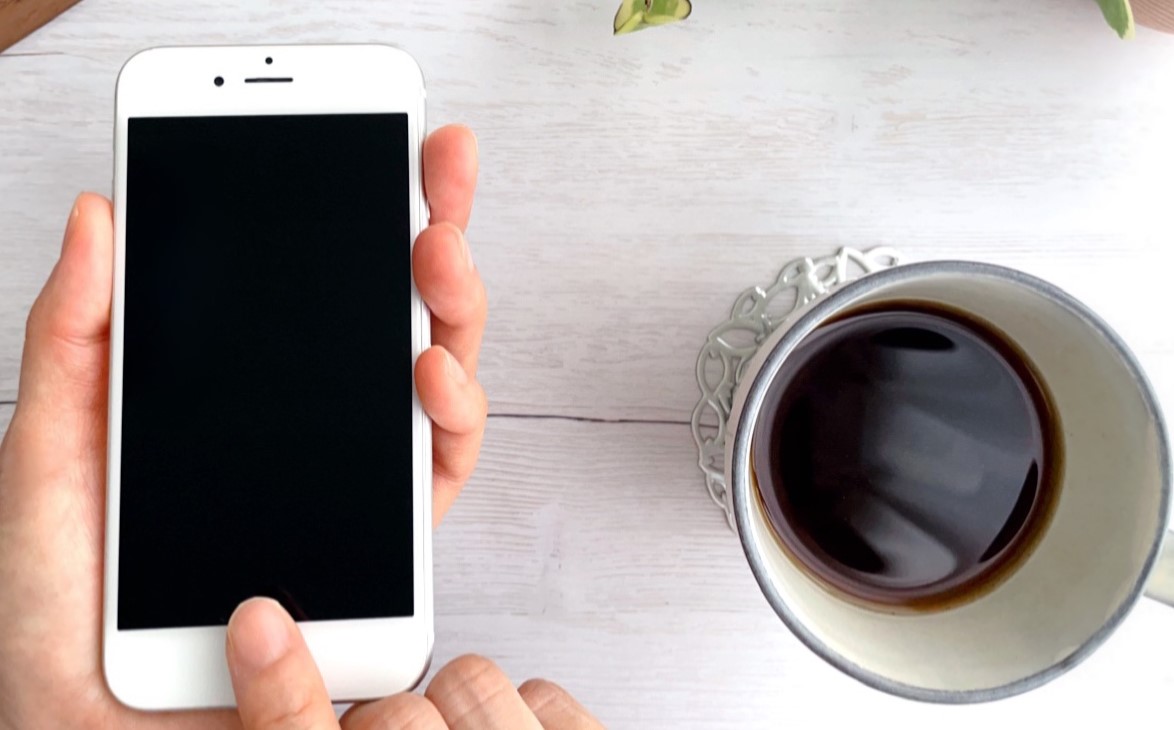- 動画がカクカクしてるように見える理由
- NDフィルターを使えば解決する
- NDフィルターのおすすめ
- フィルター無しで済む方法
インスタで企業公式アカウントを運営してる、たなかです!
現在のインスタはフォロワーを増やすならリール動画に力を入れる必要があります。
おすすめ表示されるのは動画ばかりなのが現状ですからね。
なので、動画のクオリティを上げることがインスタ運用では重要となります。
今回は映像のクオリティが下がる原因である動画のカクカクした動きの原因と対処法を紹介します。
 たなか
たなか動画のカクカクした動きは違和感があるので見ていて不快に思う方もいるでしょう。
動画のカクカクは光が強すぎてシャッタースピードが速すぎるから!
撮影した動画がカクカクしてると感じたことはないでしょうか?
一番カクカクとしてるのを感じるのは速い動きを撮影した時で、滝の水や動いてる車を撮ると動く物がカクカクして見えることがあります。
動画のカクカクが生じる原因は光が強すぎてシャッタースピードが速くなりすぎるからです。
まぶしい場所で撮影するとシャッタースピードが速くなり動画がカクカクする
シャッタースピードとは、シャッターが開いてから閉じるまでの時間のことです。
光が強いほど映像が明るすぎる状態を防ぐためにシャッタースピードは速くなり、暗い部屋ほど明るく撮るためにシャッタースピードは遅くなります。
肉眼で見るとブレて当然な映像も、シャッタースピードが速くなりすぎるとブレが無くなり違和感のある動画になってしまいます。







写真で見ても動きがあるのを感じるのは②のシャッタースピードが適切な場合ですよね。
ちなみに、②は「流し撮り」というテクニックで撮られてます。
流し撮りとは、動く物体に合わせてカメラを動かす事です。
写真の場合は飛行機にピントを常に合わせて撮影されていて、背景だけブレて躍動感があります。
動きに合ったカメラワークができないと被写体がブレてしまうので難易度は高めです。
【PR】
シャッタースピードが速い時・遅い時で起きる違いとは
シャッタースピードが速い時と遅い時では以下の違いがあります。
- 1/2000秒で写った映像を取り込む
- ブレが少ない
- 明るい場所で自動設定されがち
- 映像が暗くなる
- 1秒間で写った映像を取り込む
- ブレが多い
- 暗い場所で自動設定されがち
- 映像が明るい
シャッタースピードが遅いほどブレるのは、その間の動きを写真として取り込んだからです。
また、シャッタースピードが長くなるほど光を取り込む量が増えるため明るくなります。



写真撮影だったら単純にシャッタースピードは速いほど良いって言えるのですけどね…。それも時と場合によりますが。
【PR】
動画撮影おすすめのシャッター速度は1/60秒固定だけど自動モードで良い


人の目で自然に感じるシャッタースピードは1/30~1/60秒あたりですので、そこに合う設定にすると自然な見た目になります。
fpsによっておすすめのシャッタースピードは変わる
カメラの設定にはfpsがあり映像1秒間の写真枚数を選べます。
基本的には24fpsか60fpsの選択されていて、24fpsでは1/60秒、60fpsでは1/125秒が適してます。



60fpsはスローモーションを撮るなら設定すべきですが、映画みたいな映像は24fpsで作られてます。
特別理由がなければ24fpsにしておきましょう!
1/60秒設定だと映像が真っ白になる
1/60秒だと画面が白くなるほど光を取り込んでしまうことがあります。
晴天の外となるとまぶしすぎて確実に白飛びします。



暗すぎる場合はISO感度という光を増幅する機能が使われますが、ISO感度が高すぎると映像がザラザラした低画質になります。
できれば明かりをつけてISO感度は低めに設定したいですね。
こちらも通常は自動設定です。
1/60秒固定は難易度が高いと思ったら自動モードでも良い
ここまで「1/60秒が良い」と書いてきましたが、明るい場所や暗い場所を行き来するとなると難易度は高すぎます。
何も考えずに1/60秒にしていると真っ白な映像、真っ黒な映像ばかり撮れてしまいます。
その場合はシャッタースピードは固定にせず、自動モードにして1/60秒付近を目指した撮影を心掛けた方が良いです。



同じ室内から出ないとかならシャッタースピードは固定にしていたら良いですが、そうもいかない時は自動が良いです!
【PR】
光が強すぎる時はNDフィルターを使うのがおすすめ


NDフィルターはグレーか黒っぽいフィルターのことで、レンズ手前に取り付けて入る光量を落とします。
人が使うサングラスに構造は似ていて、光を落とせない場所でもレンズには暗く映ります。
NDフィルターには種類がある!ND4・ND8など
フィルターには番号が付けられていてND2、ND4などがあります。
数字が増えるにつれて、光を落とす効果が強まります。
| 種類 | ND2 | ND4 | ND8 | ND16 |
|---|---|---|---|---|
| 光量カット | 1/2 | 1/4 | 1/8 | 1/16 |
| シャッター速度 | 1段減光 | 2段減光 | 3段減光 | 4段減光 |
上の表にあるND8を使うと、1/8まで光量を減らすことができてシャッタースピードを3段階落とすことができます。
3段階落とすシャッタースピードを落とすので自動設定にしてた場合は1/500秒だった数値が1/60秒まで落とすことができます。
| シャッタースピードの段階 | |||||
|---|---|---|---|---|---|
| 1/60 | 1/125 | 1/250 | 1/500 | 1/1000 | |



常にピッタリのシャッタースピードに合わせるのは難しいので1/60付近になるよう妥協しましょう。
【PR】
おすすめNDフィルターを各カメラで紹介
カメラによってレンズの大きさは違うので、それぞれに合ったフィルターが必要となります。
一眼レフのNDフィルター
ND2~ND400までを調整できて、コスパも良い優れものです!
一眼レフカメラはレンズによってフィルタースレッドサイズに違いがあり、NDフィルターとレンズが同じ大きさでないと使えない点に注意が必要です。
レンズに「Φ55」と書かれていればフィルターは同じ55mmサイズの物を選ばないと装着できません。
アクションカメラ・ジンバルカメラのNDフィルター
アクションカメラやジンバルカメラはそれぞれ専用に作られたサードパーティ製のNDフィルターがあります。
使ってるカメラの機種名が書かれたNDフィルターを選ぶようにしましょう。
スマホのNDフィルター
スマホカメラにもNDフィルターはあり、クリップのようにスマホを挟んで使います。
スマホによってカメラレンズの位置が違うので使えるかどうかの確認は必要となります。
【PR】
NDフィルターを使わずにキレイに撮影する方法
NDフィルターを使うことで明るい場所でも動画撮影がしやすくなりますが「いちいちフィルターを取り付けるのはめんどくさい!お金もかかる!」という方は以下の方法もOKです!
室内撮影を狙う
室内で一定の明るさで撮影することを考えるのも良いでしょう。
蛍光灯レベルの明るさか、少し暗いあたりがちょうど良いです。



1/60秒は、そこそこ暗いくらいが合ってます。
ISO感度という光の増幅は低い程良く100が最低値ですが、今のカメラならISO1600あたりまで上げても十分キレイです。
シャッタースピードは速すぎても妥協して良い
動きが速い被写体だとカクカクとしますが、動きがゆったりとしていれば問題ない場合もあります。



手を振ってる時の動きでもカクカクとした違和感を感じることがあります。
手を振るよりも遅いならシャッタースピードは速くても問題ないと僕は思ってます。
業務用ビデオカメラはNDフィルター内臓
プロが使うカメラはボタンを押せばNDフィルターの切り替えができます。
もちろんですが、高機能なので安い方の業務用カメラXA70という機種でもお値段は結構高いです。



テレビの旅番組とかで外から室内に入るシーンがあったら映像をよく見てほしいです。
黒っぽいフィルターが入る瞬間が見えます!
【PR】
まとめ
- 動画がカクカクしてるように見えるのは強い光の中でも撮影できるようシャッタースピードを速くするから
- NDフィルターはサングラスのようなもので、レンズから見える景色を通常より暗くして強い光を抑える
- NDフィルターのおすすめはカメラによって様々
- フィルター無しの撮影を心掛けたり、妥協するのも必要!
今回は動画のカクカクする理由を紹介しました。
動画撮影のクオリティを上げる方法はまだまだ色々ありますので記事を増やしていく予定です!
他にもインスタや動画撮影の投稿は以下からご覧ください!